Ako vaš tim za obavljanje zadataka koristi popise za raspodjelu, zajedničko korištenje datoteka i zajedničko korištenje bilježaka, Microsoft 365 grupe aplikaciji Outlook. Microsoft 365 grupe je snažna i produktivna platforma koja objeduje razgovore i kalendar iz programa Outlook, datoteke iz programa SharePoint, zadatke iz programa Planner i zajedničku bilježnicu programa OneNote u jedan prostor za suradnju vašeg tima.
Kada pratite grupu, sve poruke e-pošte i pozivnice za sastanak šalju se izravno u vašu ulaznu poštu. No pohranjuju se i u mapu grupe. Zato ne brinite o slučajnom brisanju sadržaja ili stvaranju pravila za premještanje pošte iz ulazne pošte u privatnu mapu. Izbrišite je iz mape ulazne pošte nakon što je pročitate i znate da je kopija i dalje sigurno pohranjena u mapi grupe koja se može pretraživati; u stvari, sve poruke od početka grupe pohranjuju se u mapu grupe. Čak i ako niste bili član na početku, vidjet ćete cijelu povijest kada se pridružite.
Savjet: Ako još niste započeli s radom Microsoft 365 grupe možda biste prvo mogli pročitati Početak rada grupe sustava Microsoft 365 programu Outlook.
Savjeti za najbolje Microsoft 365 grupeOutlook
-
Korištenje grupa kao što su popisi za raspodjelu Nove poruke e-pošte i zahtjevi za sastanak doći će u vašu ulaznu poštu, a sve što pošaljete grupi isporučit će se svima u grupi, baš kao i s popisom za raspodjelu. Sve verzije Outlook ili Outlook na webu funkcionirati. Samo u redak PRIMA poruke e-pošte upišite adresu e-pošte grupe da biste počeli komunicirati.
Napomena: Kada stvorite grupu, potvrdite okvir Pošalji sve grupne razgovore da bi svi članovi primali kopije poruka e-pošte grupe u ulaznu poštu.
-
"Favorite" vaša grupa za brzi pristup U Outlook grupe čiji ste vlasnik i/ili čiji ste član navedene su pri dnu navigacijskog okna. Desnom tipkom miša kliknite grupu, a zatim odaberite Dodaj u favorite da biste je premjestili na vrh navigacijskog okna radi jednostavnog pristupa.
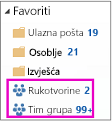
Dodavanje u favorite omogućuje i pristup sadržaju kada ste izvan mreže.
-
Nema potrebe za premještanjem poruka u privatnu mapu Kada pratite grupu, sve poruke e-pošte i pozivnice za sastanak šalju se izravno u vašu ulaznu poštu. No pohranjuju se i u mapu grupe. Zato ne brinite o slučajnom brisanju sadržaja ili stvaranju pravila za premještanje pošte iz ulazne pošte u privatnu mapu. Izbrišite je iz mape ulazne pošte nakon što je pročitate i znate da je kopija i dalje sigurno pohranjena u mapi grupe koja se može pretraživati; u stvari, sve poruke od početka grupe pohranjuju se u mapu grupe. Dakle, čak i ako niste bili član na početku, moći ćete vidjeti cijelu povijest kada se pridružite.
Ako ne želite da pošta dolazi u vašu ulaznu poštu, samo prestanite pratiti grupu (ali ostanite u pridruživanju). Pošta će i dalje biti isporučena u mapu grupe, ali ne i u mapu ulazne pošte.
-
Jednostavno zakazivanje grupnih sastanaka Kad odaberete neku od grupa u navigacijskom oknu, pri vrhu zaslona vidjet ćete vrpcu s posebnim grupama. Otvorite kalendar da biste vidjeli sve grupne sastanke zakazane za mjesec. Da biste otvorili grupni kalendar u:
-
Outlook, odaberite Polazno > Kalendar.

Upute za zakazivanje novog sastanka potražite u članku: Zakazivanje sastanka u grupnom kalendaru.
-
Outlook na webu odaberite Kalendar.

Upute za zakazivanje novog sastanka potražite u članku: Zakazivanje sastanka u grupnom kalendaru.
-
-
Jednostavno zajedničko korištenje datoteka sa svima u grupi Zajedničke datoteke možete jednostavno prenijeti ili priložiti datoteke iz biblioteke u poruke e-pošte. Budući da su odgovarajuće dozvole već postavljene i primijenjene na sve članove grupe, ne morate upravljati dozvolama za zajedničke datoteke. Da biste otvorili prostor datoteke grupe na vrpci grupa u:
-
Outlook, odaberite Polazno > Datoteke. Pročitajte članak Zajedničko korištenje datoteka grupe.
-
Outlook na webu odaberite Datoteke. Pročitajte članak Zajedničko korištenje datoteka grupe.
-
-
Brz pristup timskom bilježnici Pomoću njega bilježite bilješke za timske rasprave, sastanke, planove i aktivnosti. Da biste bilježnicu grupe otvorili na vrpci grupa u:
-
Outlook, odaberite Polazno > bilježnicu.
-
Outlook na webu odaberite Bilježnica.
-
-
Pronalaženje onoga što tražite Tražite sve sastanke o određenoj temi? Želite li pronaći bilješke iz smeđe torbe prošlog tjedna? Grupni razgovori, kalendar, datoteke i bilježnice mogu se pretraživati, a dozvole se automatski postavljaju tako da svi članovi grupe mogu pretraživati ono što traže.
-
Društvene mreže s oznakama sviđanja i @mentions Sviđa vam se ideja člana grupe? Recite tako. Brzo je i jednostavno (i možete se pozdraviti sa starim "+1"). Želite li privući neиju pozornost? Upotrijebite @mention u poruci e-pošte, a ta će poruka otići u ulaznu poštu člana grupe da bi ga mogli pratiti.










